

INTRODUÇÃO
Após a instalação (DiGEsetup.exe ou DemoSetup.exe) o software DiGE estará disponível em Iniciar -> Programas -> DiGE -> DiGEw32 ou DiGEw32demo. Caso o diretório escolhido para instalação foi outro, substitua DiGE pelo diretório escolhido.
Para desinstalar completamente o DiGE vá em Iniciar -> Configurações -> Painel de Controle -> Adicionar ou Remover Programas localize o DiGE e escolha remover.
Ao executar o DiGE, de inicio aparecerá a tela abaixo, a qual é cancelada acionando uma tecla.
Totalmente desenvolvido pela equipe do Cetea, hoje o DiGE é utilizado por cerca de 100 empresas produtoras e usuárias de diversos tipos de materiais
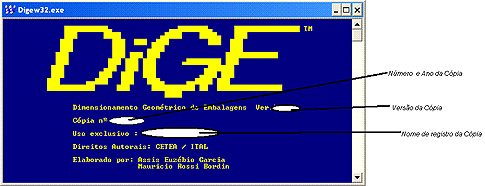
Em seguida deverá aparecer duas telas, uma de dados e outra gráfica. Todo trabalho no DiGE deverá ser feito com a tela de dados selecionada com as teclas de movimentação e as teclas alfa numéricas. A qualquer momento, quando a tecla F1 for pressionada esse arquivo de help será exibido.

Arquivo de trabalho: Produto + Embalagem
O usuário dispõe de 17 caracteres para informar o título do Arquivo de Trabalho que deve, de forma sucinta, se referir ao produto e a embalagem a ser dimensionada.
EMBALAGEM PRIMÁRIA

Peso líquido: Peso em gramas
O usuário deve fornecer o peso da embalagem primária, isto é, a embalagem que contém o produto, ou o próprio produto, caso este não seja embalado. Sempre que possível deve-se incluir o peso da embalagem para maior precisão no cálculo do peso bruto total.
Densidade Aparente: Peso de embalagem (g) dividido pelo volume
do paralelepípedo ocupado (litros)
O DiGE calcula a densidade aparente da embalagem primária dividindo o peso fornecido no campo anterior pelo volume ocupado em litros (comprimento ideal x largura ideal x altura ideal), isto é, o volume do paralelepípedo formado pelo comprimento, largura e altura. Não é necessário preencher este campo. Após a execução ele virá preenchido pelo DiGE.
Comprimento: Comprimento ideal em mm
Comprimento ideal da embalagem primária.
Variação (+/-):Variação máxima em mm no comprimento da
embalagem primária - Bidirecional (+/-)
A variação máxima da embalagem primária deve respeitar os limites de interesse do usuário para essa dimensão. Devem ser levados em consideração dados como limite das máquinas de impressão e enchimento, área disponível para impressão, entre outras. Se o valor da variação for zero, o DiGE calcula somente com o comprimento ideal.
Largura: Largura ideal em mm
Largura ideal da embalagem primária.
Variação (+/-): Variação máxima em mm na largura da embalagem primária. Bidirecional (+/-)
Da mesma forma que o comprimento, devem ser fornecidos os limites para a variação da largura da embalagem primária.
Altura: Altura ideal em mm
Altura ideal da embalagem primária.
Variação (+/-): Variação máxima em mm na altura da embalagem primária. Bidirecional (+/-)
Da mesma forma que o comprimento, devem ser fornecidos os limites para a variação da altura da embalagem primária.
Incremento: Passo para cálculo em mm
O incremento indica como o DiGE vai da dimensão mínima para a dimensão máxima admissível. Sugere-se no início o uso de valores maiores e ao estreitar a faixa da dimensão reduzir-se seu valor: mínimo 1mm.
Forma (Ret./Quadr.): "R" ou "Q"
A forma da embalagem vai determinar que as dimensões (largura e comprimento assumam a todo momento valores iguais, denotando que a base da embalagem é quadrada ou circular, ou valores diferentes caso específico das retangulares
Orientação (C x l/L x a/A x c): "C" , "L" ou "A"
A orientação com que a embalagem primária é colocada na secundária (transporte) pode assumir três condições diferentes, onde a condição "C" denota que o Comprimento e a Largura estão apoiados no plano horizontal da embalagem secundária, isto é, a posição normal da embalagem primária, a condição " L " denota que a Largura e a Altura da embalagem primária formam o plano horizontal, isto é, a embalagem é colocada deitada sobre a largura, e a condição "A" denota que a Altura e o Comprimento formam o plano na horizontal, isto é, deitada sobre o comprimento.
EMBALAGEM SECUNDÁRIA
Nº de unidades/1ª: número de unidades primárias
O operador deve informar o número total de embalagens primárias dentro da secundária. Caso não se consiga um bom resultado a variação desse número, sempre que possível, pode auxiliar a otimizar a ocupação do palete ou container. Podem ser fornecidos números entre 0 e 999 embalagens.
Espessura: espessura da secundária em mm
Quando não se conhece a espessura da embalagem secundária deve-se iniciar com valores iguais a 4mm para Papelão Ondulado e 1mm para filme encolhível. Após a determinação definitiva da espessura deve se realizar um "ajuste fino" para a nova espessura.
Tipo (caixa/bandeja/filme): "C" , "B" ou "F"
O tipo da embalagem secundária determina se as dimensões devem ser acrescidas de uma, duas ou quatro espessuras, informada no campo anterior.
Tolerância compr.: Tolerância no comprimento em mm
Tolerância larg.: Tolerância na largura em mm
O usuário deve informar a maior tolerância com que a embalagem secundária é fabricada (valores de 3mm para Papelão Ondulado são aceitáveis).
Abaulamento compr.: Abaulamento no comprimento em mm
Abaulamento larg.: Abaulamento na largura em mm
Informar o abaulamento esperado quando a embalagem secundária recebe a carga da embalagem primária e do empilhamento. Esse valor depende da qualidade da embalagem.
Separador vert.: Separadores verticais em mm
Separador horiz.: Separadores horizontais em mm
O projetista deve informar a espessura total de todos os separadores verticais e horizontais, por ser este valor dependente da forma com que as embalagens primárias são arrumadas na secundária, o mesmo deve ser ajustado de forma "fina" após as primeiras tentativas. Os separadores verticais são considerados iguais, tanto para o comprimento como para a largura, e caso sejam diferentes pode-se utilizar o abaulamento para corrigir a diferença, não esquecendo de acrescentá-la à dimensão após a simulação final.
UNIDADE DE CARGA
A unidade de carga pode ser tanto o palete como o contêiner ou a carroçaria do caminhão.
Comprimento: Comprimento em mm
Informar o comprimento da unidade de carga em mm. O DiGE não permite sobras no palete, caso se deseje realizar algum estudo com sobras no palete deve adicionar a sobra desejada no comprimento e informar o resultado da soma.
Largura: Largura em mm
Proceda da mesma forma do comprimento.
Altura: Altura em mm
Informar a altura máxima permitida para a unidade de carga. No caso de palete deve-se considerar a altura do palete, isto é, altura máxima é igual a altura da carga somada a altura do palete.
Altura do palete: Altura do palete em mm
Deve ser informado a altura do palete a ser usado. No caso de contêiner, este campo é considerado no cálculo, portanto deve-se informar o valor zero.
Peso máximo total: Peso máximo da unidade de carga em kg
Para o palete, peso total é o peso da carga somada ao peso do palete. Para o contêiner o peso total corresponde ao peso da carga.
Peso do palete: Peso do palete em kg
Informar peso do palete utilizado. No caso do contêiner, deve-se informar o valor zero para este campo.
Arranjo (Col/cruZ): "C" ou "Z"
Informar o tipo de empilhamento desejado, isto é, ao se pretender um inter-travamento da carga selecione "Z" (cruZado), caso contrário selecione "C" (Colunar). Isto deve ser especificado porque existem arranjos que não podem ser cruzados. Nesta situação, ao se especificar arranjo cruzado, o programa elimina automaticamente os impossíveis de serem cruzados. Este campo é considerado tanto para palete como contêiner.
Otimização (Vol/Area): "V" ou "A"
Na otimização volumétrica os resultados são apresentados ordenados decrescentemente para o aproveitamento do volume indicado, caso contrário, isto é, otimização por área, os resultados são ordenados decrescentemente pelo aproveitamento da área.
MENSAGENS
Quando o cursor se posiciona em qualquer campo o operador tem a sua disposição na última linha da tela uma pequena mensagem se referindo ao campo em questão.
AÇÕES
Na penúltima linha da Tela de Trabalho o operador dispõe das ações possíveis neste momento:
¬ ¯ ® ^Executa / ^Salva / ^Dir / ^Fim / F1(help)
as quais são acionadas pelas Setas de Posicionamento, <Alt>+ E, <Alt> + S, <Alt> + D e <Alt> + F , respectivamente para movimentação, execução de uma tela, salvar um arquivo de trabalho, acionar o diretório de arquivos de trabalho e encerrar a execução do programa. Além da tecla F1 para exibir o arquivo de ajuda no padrão windows.
Caso alguma destas teclas apresente problemas, o mesmo pode ter sido causado pela configuração do computador, sobretudo por softwares residentes na memória.
ARQUIVAMENTO DE DADOS
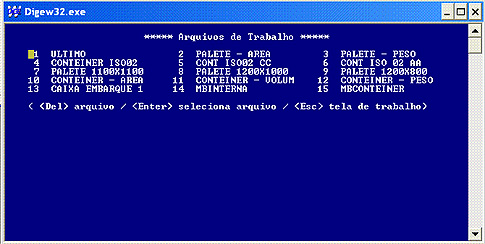
Durante a tela de entrada de dados sempre que pressionadas as teclas <Alt> + S, o DiGE salva os dados atuais em um arquivo de mesmo nome do arquivo de trabalho, sendo que caso o mesmo já exista ele será atualizado com os novos valores.
Quando o operador encerra o programa com as teclas <Alt> + F ou usando o controle [Fechar]([X]) da janela do DiGE , diferentemente do caso anterior as últimas alterações não serão salvas no Disco.
RECUPERAÇÃO DE DADOS ARQUIVADOS
Durante a tela de alimentação de dados, sempre que pressionadas as teclas <Alt>+D são apresentadas uma lista de todos os arquivos de trabalho já arquivados. Neste momento com o uso das setas pode-se selecionar um deles e com a tecla <Enter> carrega-se o mesmo para a tela de alimentação de dados e com a tecla <Del> apaga-se o arquivo escolhido do disco.
EXECUÇÃO
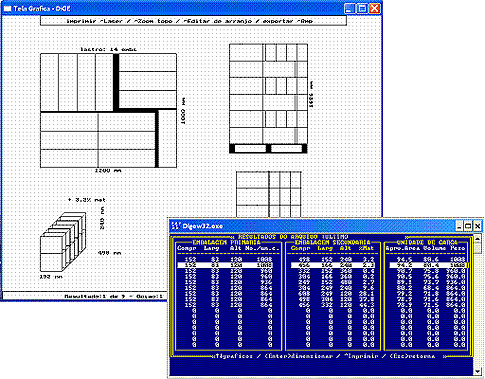
Durante a execução, são apresentados na tela os resultados parciais e na última linha aparece a percentagem do trabalho executado, fornecendo uma indicação de quanto tempo o computador levará para concluir o trabalho. Caso esse tempo seja muito elevado, pode-se interromper a qualquer momento execução do DiGE pelo uso do controle [Fechar]([X]) da janela do DiGE.
Ao final da execução, aparecerá a seguinte mensagem:
¯ gráficos / <Enter>dimensionar / ^Imprimir / <Esc> tela de trabalho
quando, com as setas ¯ seleciona-se um resultado obtido na simulação, com a tecla <Esc> retorna-se à tela de entrada de dados no campo em que se estava, e com as teclas <Alt>+ I aciona-se a emissão de relatório. A tecla <Enter> é usada para ativar a tela destinada ao dimensionamento de caixas de papelão ondulado.
EMISSÃO DE RELATÓRIO
Pressionando a tecla <Alt>+ I e selecionando o destino da impressão é emitido um relatório com o seguinte formato:
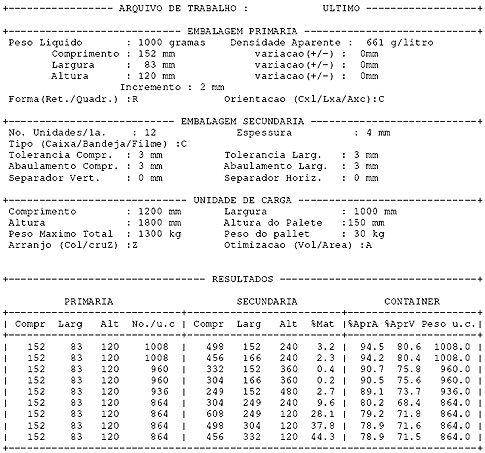
Onde Compr., Larg e Alt da primária diz respeito a comprimento, largura e altura da embalagem primária, sendo que essas colunas podem estar trocadas, dependendo da orientação da embalagem. nº/UC indica o número de embalagens primárias presentes na unidade de carga informada. Da mesma forma Compr, Larg e Alt para secundária diz respeito ao comprimento, largura e altura internos da embalagem secundária, sendo estas as dimensões preferidas pelos fabricantes. Mesmo assim, deve-se informá-los que se trata de dimensões internas.
% Mat se refere a percentagem de área de papelão ondulado, acima da mínima necessária, que se estará utilizando para um mesmo volume, devido às dimensões da caixa estarem próximas ou distantes das ideais, isto é, 2:1:2 (C:L:A). Esse dado só é válido para caixas tipo normal 0201.
Para a unidade de carga, %AprA se refere ao aproveitamento da área do palete ou contêiner sendo utilizado pelas embalagens secundárias. Tolerâncias e abaulamentos não são considerados área útil da embalagem de distribuição não sendo, portanto, considerados no cálculo do aproveitamento da área.
%AprV se refere à porcentagem de aproveitamento volumétrico da unidade de carga e Peso se refere ao peso líquido da unidade de carga, isto é, o numero de embalagens primárias multiplicado pelo peso de cada uma delas e convertido de gramas para quilogramas (kg).
DIMENSIONAMENTO DE CAIXAS
Ao pressionar-se a tecla <Enter> na tela de Tela de Resultados com o arranjo desejado é ativada a tela de Dimensionamento, como mostrada a seguir: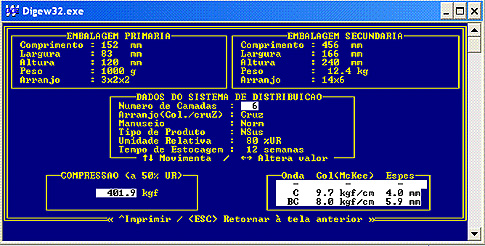
Nos dois quadros superiores são mostrados os dados sobre as embalagens primária e secundária, no quadro central estão os dados sobre o sistema de distribuição e nos dois inferiores, os resultados.
Os dados no quadro central irão determinar o fator de segurança no projeto da caixa. Apenas estes dados são alteráveis. Para isto movimenta-se o cursor pelas teclas direcionais e ¯ até posicioná-lo sobre o campo desejado. Isto feito, pode-se alterar seus valores pelas teclas direcionais ¬ e ® , passando-se por valores pré determinados. Os campos existentes são:
Número de Camadas
Corresponde ao número total de camadas de embalagem secundária na unidade de carga. O valor inicial apresentado é calculado com base na limitação de altura imposta à unidade de carga. Pode-se alterar seu valor pelas teclas direcionais ® (aumento) e ¬ (redução).
Arranjo (Col/cruZ)
Pode assumir os valores Col (Empilhamento Colunar) ou Cruz (Empilhamento Cruzado), sendo o fator de segurança para empilhamento cruzado maior que o colunar devido ao desalinhamento dos cantos ("corners") das caixas durante o cruzamento.
Manuseio
Pode assumir os valores Norm (Normal) ou Sev (Severo). O manuseio severo necessita de um maior fator de segurança devido à quebra da estrutura da caixa pelo amassamento da onda do Papelão Ondulado, amassamento dos cantos e bordas, etc.
Tipo de Produto
Pode assumir os valores Sus (Produto auto sustentável) e NSus (Produto não auto sustentável). Entende-se por produto não auto sustentável aquele que não consegue sustentar a coluna de produtos sobre ele, precisando assim ser integralmente protegido pela caixa de Papelão Ondulado. O produto auto sustentável contribui com a caixa na sustentação da coluna, permitindo assim uma redução no fator de segurança.
Umidade Relativa
Pode assumir os valores 50, 65, 75, 80 e 90% de umidade relativa que corresponde à umidade encontrada durante a estocagem. Quanto mais úmido o ambiente maior deve ser a resistência da caixa (quando testada em laboratório).
Tempo de Estocagem
Pode assumir os valores 1, 4, 12, 24 e 52 semanas, sendo que para períodos maiores a resistência da caixa deve ser maior (quando testada em laboratório). Este fato está relacionado ao fenômeno de fluência do material da caixa.
Nos dois quadros inferiores são apresentados os resultados do dimensionamento da caixa em função dos parâmetros definidos no quadro central. A cada alteração de algum dos parâmetros os resultados são atualizados.
O primeiro quadro indica o valor de compressão que a caixa deverá resistir quando ensaiada em laboratório à 50% de UR (ABNT NBR 6739). O segundo quadro indica o tipo de onda mais adequado, o valor de sua Compressão de Coluna (ABNT NBR 6737), calculada usando a fórmula de McKee, e a espessura considerada no cálculo. Em algumas situações o quadro indica duas ondas possíveis ficando a cargo do usuário escolher a opção mais adequada. Deve-se observar se a espessura resultante do dimensionamento é semelhante à utilizada para a simulação de paletização, caso contrário repetir a simulação com a nova espessura.
Este dimensionamento aplica-se apenas a caixas do tipo sem sobreposição, ou seja, onde todas as paredes verticais são simples (apenas 1 espessura).
APRESENTAÇÃO GRÁFICA DOS RESULTADOS
A todo tempo o DiGE, mostra juntamente com a tela de resultado, a apresentação gráfica dos resultados, onde, no caso de palete é uma tela do tipo: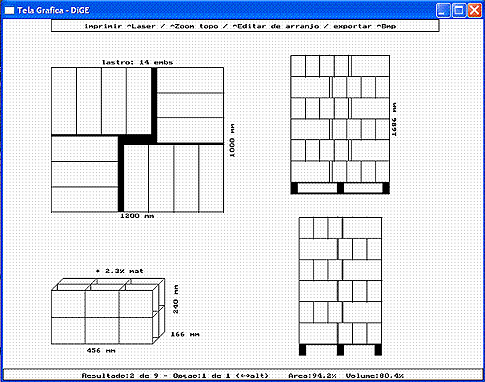
Onde Resultado 2 de xx indica qual a tela apresentada e diz respeito ao segundo resultado e que xx resultados estão disponíveis na memória do computador (máximo de 16). As setas direcionais verticais permitem o incremento ou o decremento do resultado apresentado, sendo que o mesmo é salientado na tela de resultado. Note-se que cada resultado implica em uma embalagem secundária diferente com um arranjo diferente e/ou com uma dimensão de embalagem primária diferente do anterior.
Opção 1 de xx indica, para o resultado apresentado, que é possível arranjar as caixas de xx posições diferentes (máximo de 20). As setas direcionais horizontais incrementam ou decrementam a opção escolhida. Note-se que algumas opções são, na realidade, uma rotação de alguma outra, sendo que isso é inerente ao processo heurístico pelo qual elas foram geradas.
Área, repete na tela gráfica a porcentagem de aproveitamento da área do palete ou contêiner, e volume, repete o aproveitamento volumétrico.
ARRANJO DA EMBALAGEM PRIMÁRIA
No canto inferior esquerdo, apresenta-se, em escala e tridimensionalmente, as embalagens primárias, arranjadas na embalagem secundária e repete-se os resultados do comprimento, largura e altura internas da embalagem secundária, além do índice de material a mais sendo utilizado.
ZOOM
Para o caso de unidades de carga grandes e embalagem secundária pequena, foi implementado um recurso de ZOOM, o qual é acessado com as teclas <Alt>+Z
VISÃO DE TOPO
No canto superior esquerdo da tela gráfica, encontra-se uma visão de topo do arranjo da embalagem secundária no palete ou contêiner, juntamente com o comprimento e a largura informada, além do número de embalagens por camada (lastro).
VISÃO LATERAL DO COMPRIMENTO
No canto superior direito, encontra-se uma visão lateral do comprimento da unidade de carga. Essa apresentação respeita a escolha feita na tela de trabalho, para arranjo colunar ou cruzado, sendo que no caso de arranjo cruzado, o DiGE escolhe entre rotacionar as camadas ímpares de 180° ou criá-las a partir de um espelho das camadas pares, o que for mais indicado para o arranjo escolhido.
Informa-se na vertical a altura da unidade de carga, a qual, no primeiro instante obedece a otimização da unidade de carga e se o número de embalagens for modificado no dimensionamento estrutural, esta passa a obedecer o dimensional executado.
VISÃO LATERAL DA LARGURA
No canto inferior direito, encontra-se uma visão lateral da largura da unidade de carga que da mesma forma que o comprimento respeita a opção feita para arranjo cruzado ou colunar.
EDIÇÃO GRÁFICA
Devido ao método pelo qual os arranjos são gerados, nem sempre a forma de apresentação é satisfatória, isto é, muitas vezes é importante uma edição gráfica dos arranjos apresentados, para que a impressão reflita a forma exata de paletização que se pretenda. Implementado na versão 3.1, a edição gráfica é acessada a partir da apresentação gráfica de um resultado e é válido apenas para o resultado e a opção mostrada na tela no momento.
A forma de acesso se dá com as teclas <Alt>+E quando se tem acesso a uma nova tela gráfica com o arranjo desejado em zoom.
SELEÇÃO DO BLOCO
As embalagens, no caso do DiGE, são apresentadas por blocos, identificadas por tons de cinza e brano. A primeira ação a se tomar é selecionar o bloco a ser editado, o que é feito pressionando as tecla <Tab>. O bloco selecionado se apresenta na cor branca, enquanto os outros na cor cinza.
MOVIMENTAÇÃO DOS BLOCOS
Uma vez selecionado, a movimentação do bloco se dá com as setas direcionais verticais e horizontais. Tomou-se o cuidado de evitar que, com a movimentação, o bloco se posicione fora do palete ou contêiner, porém deve-se tomar o devido cuidado para não sobrepor um bloco ao outro.
SEPARAÇÃO DAS EMBALAGENS
Além da movimentação dos blocos, previu-se a separação das embalagens de um mesmo bloco, o que em muitos casos, contribui para melhorar a estabilidade da pilha. A separação das embalagens é acessada com as teclas <Alt>+S, quando no bloco selecionado tem-se o contorno de todas as embalagens nele contidas.
A separação das embalagens é uniforme e controlada horizontal e verticalmente pelas setas direcionais horizontais e verticais, respectivamente.
RESET
Em qualquer momento de uma edição, pode-se retornar à condição inicial, isto é, eliminando-se toda e qualquer edição efetuada com as teclas <Alt>+R.
FINAL DA EDIÇÃO
Para se aceitar uma edição deve-se pressionar a tecla <Esc>. A edição é mantida na memória do computador até que uma nova execução de uma tela de trabalho seja realizada.
IMPRESSÃO GRÁFICA
A impressão gráfica do DiGE será sempre monocromática, e é acessada com o uso das teclas <Alt>+L. Neste momento uma janela padrão de impressão é acionada e o usuário seleciona a impressora e preferencias de impressão desejadas. O DiGE amplia a impressão para o aproveitamento máximo da página impressa.
EXPORTAÇÃO GRÁFICA - Formato BMP
BMP: Implementado na versão 3.2, a exportação da tela gráfica para o formato bmp (windows bitmap) é acessada com as teclas <Alt>+B, onde um arquivo é criado no diretório de trabalho do DiGE, usando a extensão padrão BMP. O nome do arquivo é o mesmo do arquivo de trabalho, informado na tela inicial ("arquivodetrabalho".bmp). O formato padrão BMP é seguido e reconhecido por muitos softwares de edição gráfica no caso de se pretender futuras modificações no arquivo criado.
MAIS INFORMAÇÕES
Cetea - Centro de Tecnologia de Embalagem
Av. Brasil, 2880 C.P. 139 13070-178 - Campinas - SP
Fone: (19)3743-1900
Fax: (19) 341-8445
Contatos: Assis Euzébio Garcia / Maurício Rossi Bordin
Email: aegarcia@ital.org.br / mauricio@ital.org.br